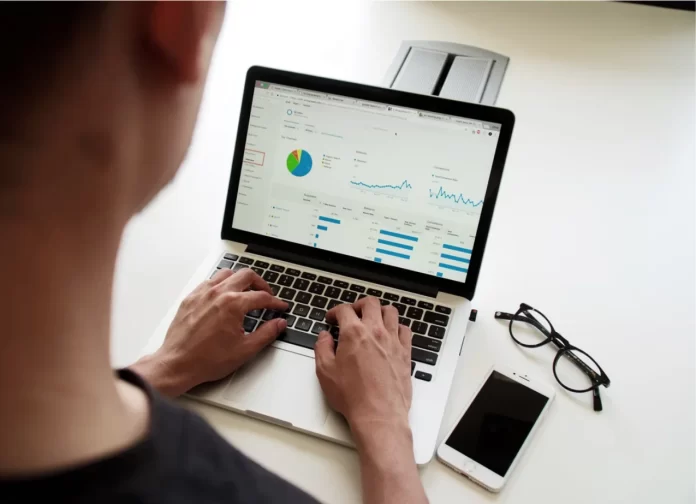Google Sheets est un outil en ligne permettant de créer et de modifier des feuilles de calcul. Google Sheets ne peut être utilisé qu’en mode en ligne via un navigateur, mais les versions mobiles ont la capacité de fonctionner sans connexion Internet.
Avec Google Sheets, les utilisateurs peuvent créer diverses listes, effectuer des calculs, utiliser des tableaux comme base de données et créer des diagrammes et des graphiques à partir de tableaux. Les tableaux prennent en charge des formules qui aident les utilisateurs à effectuer des calculs beaucoup plus rapidement. Comme le service est uniquement en ligne, les informations sont sauvegardées chaque seconde. Si l’utilisateur commet une erreur, il peut la corriger en revenant à la version correcte.
Dans Google Sheets, les utilisateurs peuvent travailler ensemble. Il suffit à l’utilisateur d’ouvrir le tableau et de définir le rôle du destinataire (lecteur, commentateur ou éditeur). Sur la page du document, les utilisateurs peuvent communiquer par chat, en mode temps réel voir les corrections et les ajouts dans le tableau. Grâce à l’intelligence artificielle, il est possible d’analyser le document en peu de temps et de compléter automatiquement les formules nécessaires.
Google Sheets dispose également d’une fonction de coche. Vous pouvez l’insérer dans n’importe quelle cellule en quelques clics. Cependant, ce n’est pas ce qu’il y a de mieux. Ce qui nous impressionne le plus, c’est la façon dont vous pouvez l’utiliser. Cette fonctionnalité vous permet de créer des listes de tâches ou de suivre les progrès de votre équipe. En outre, vous pouvez également créer des graphiques et des listes dynamiques faciles à mettre à jour.
Voici donc comment insérer une coche dans Google Sheets.
Comment cocher une case dans Google Sheets sur un PC ?
Si vous souhaitez insérer une coche dans Google Sheets sur un PC, vous devez suivre les étapes suivantes :
- Tout d’abord, sélectionnez autant de cellules que vous souhaitez remplir de coches.
- Ensuite, cliquez sur l’onglet « Insertion » et sélectionnez « Case à cocher ».
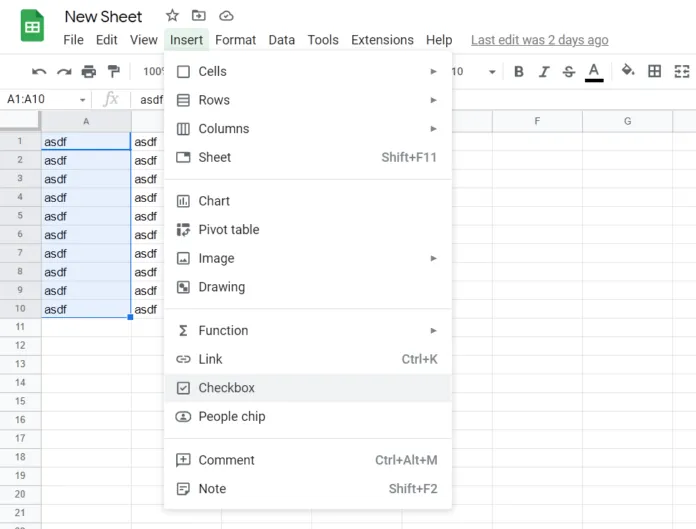
- La totalité de la gamme que vous avez sélectionnée sera remplie de coches.
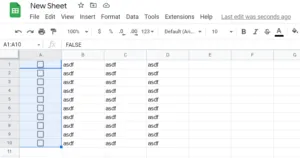
Une fois que vous aurez terminé ces étapes, vous insérerez des coches dans votre document Google Sheets.
Vous pouvez également ne remplir qu’une seule cellule avec une coche, puis mettre cette cellule en surbrillance, passer la souris sur son coin inférieur droit jusqu’à ce qu’un signe plus apparaisse, cliquer, maintenir et faire glisser vers le bas de la colonne à copier.
Vous pouvez aussi simplement cocher les cases dans Google Sheets. Pour ce faire, il suffit de cliquer dessus.
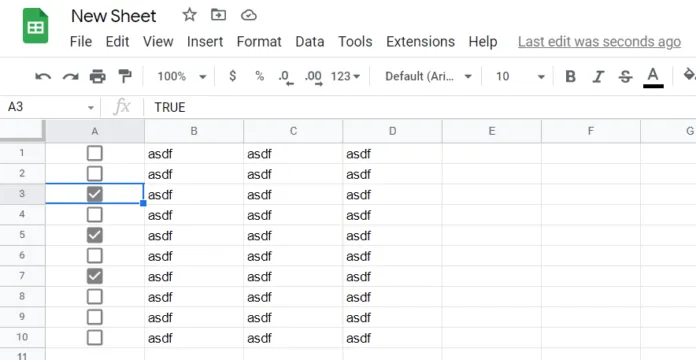
Comment mettre en forme une coche dans Google Sheets ?
Saviez-vous que vous pouvez formater votre coche de la même manière que vous formateriez une cellule ordinaire ? Vous n’êtes pas obligé de vous contenter de coches ordinaires si vous ne les aimez pas. Il est temps d’être créatif et de surprendre vos collègues.
Si vous souhaitez modifier la couleur de la coche, appliquez la couleur à l’ensemble de la cellule. La couleur par défaut est le gris, mais vous pouvez toujours trouver une couleur plus attrayante dans la palette. Si vous souhaitez que votre coche soit plus grande, il vous suffit de sélectionner la cellule et de modifier la taille de la police.
Une fois que vous avez formaté la coche comme vous le souhaitez, vous pouvez la copier et la coller comme vous le feriez avec n’importe quel autre contenu. Il n’est pas nécessaire de formater chaque coche séparément.
Peut-on faire une coche dans Google Sheets sur un iPhone ?
Malheureusement, il n’est actuellement pas possible d’insérer de nouvelles cases à cocher à partir de l’application Google Sheets sur votre iPhone ou iPad. Toutefois, sachez que Google travaille à la résolution de ce problème et que cette option sera disponible dans la prochaine mise à jour.
Auparavant, vous ne pouviez ajouter une case à cocher que depuis votre ordinateur ou votre portable. Cependant, une fois que vous avez ajouté une nouvelle case à cocher, vous pouvez la cocher et la décocher dans votre application iOS. C’est très important car cela signifie que les membres de l’équipe possédant des appareils iOS ne sont pas laissés de côté et qu’ils peuvent également participer.
Comment insérer une coche dans Google Sheets sur un appareil Android ?
Si vous êtes un utilisateur Android, vous n’avez pas besoin d’allumer votre ordinateur. Vous pouvez cocher la case depuis votre téléphone, comme vous le feriez depuis un appareil de bureau. Cependant, vous devez disposer de l’application Google Sheets, alors n’hésitez pas à la télécharger.
Voici ce que vous devez faire pour insérer une coche dans Google Sheets sur votre appareil Android :
- Ouvrez le document Google Sheets sur votre appareil mobile.
- Ensuite, sélectionnez les cellules dans lesquelles vous voulez insérer les coches.
- Tapez sur le bouton « trois points » dans le menu supérieur.
- Sélectionnez « Validation des données ».
- Choisissez « Critères ».
- Enfin, sélectionnez « Case à cocher ».
Une fois que vous aurez effectué ces étapes, vous insérerez une coche dans Google Sheets sur un appareil Android.